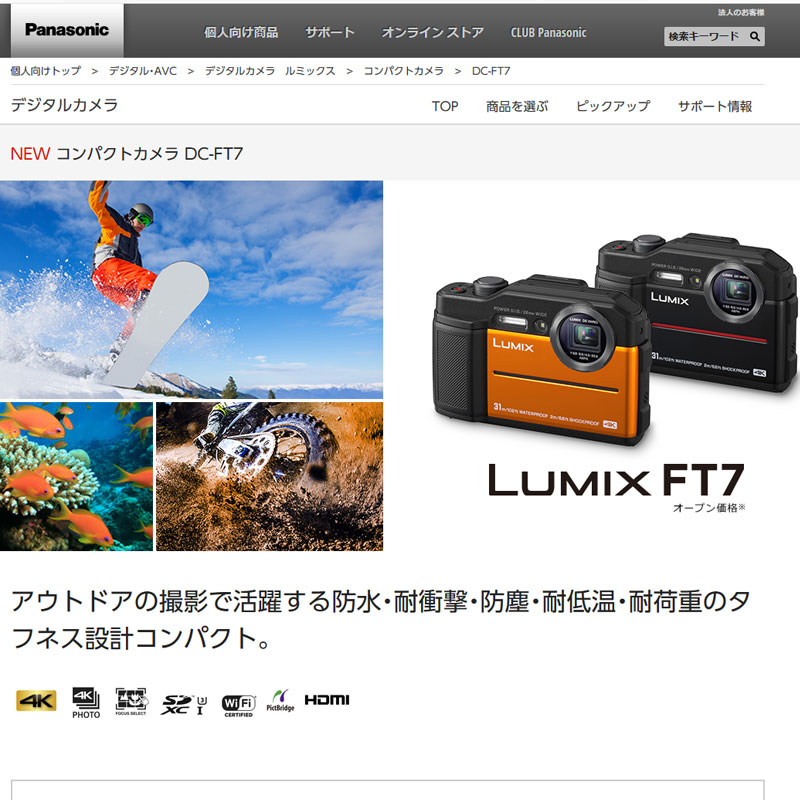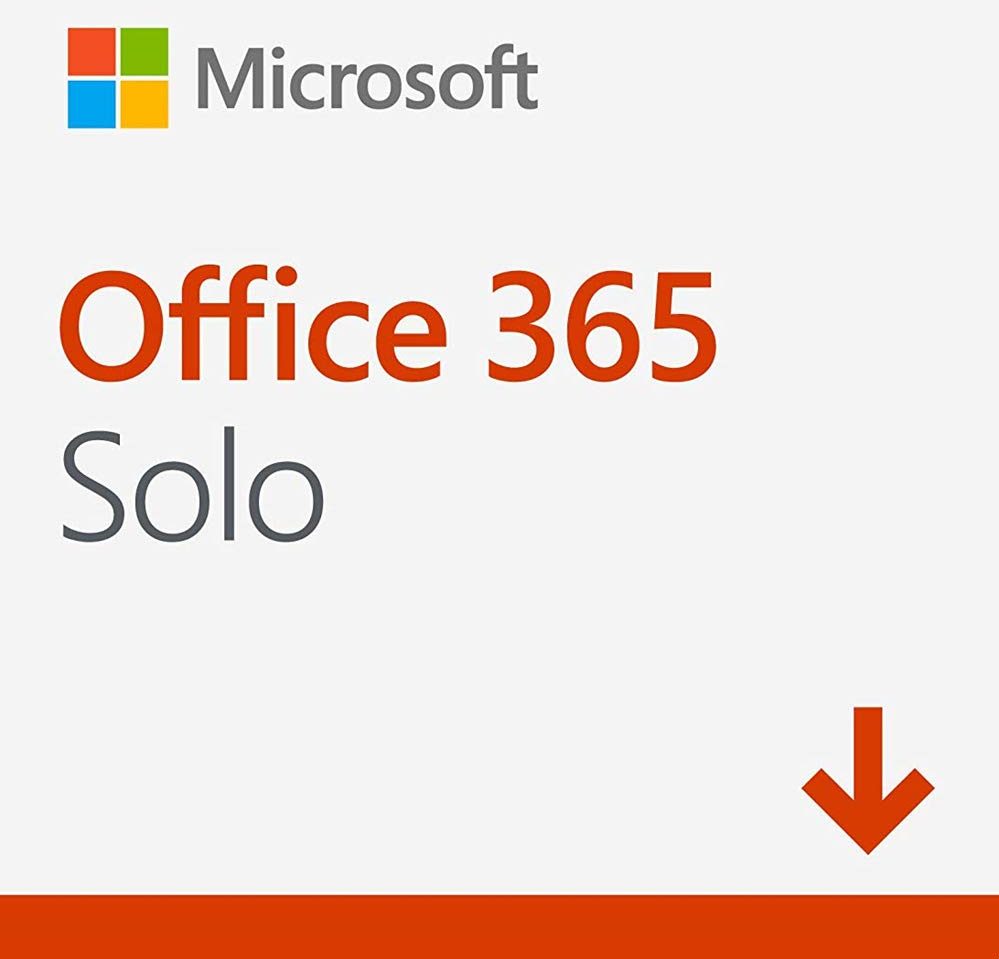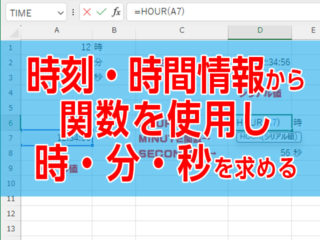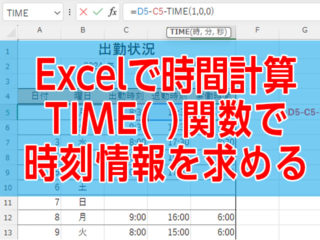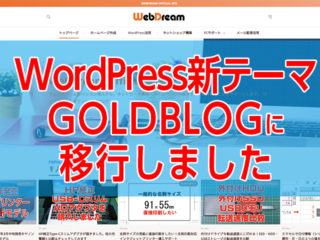モバイルディスプレイのススメ Part-2
先日ノートパソコンやタブレットパソコンに接続することで、作業効率が挙げられますよということで、接続端子がType-Cケーブル1本で接続できるものを紹介しました。
Type-Cケーブル1本で接続するだけでよく、別途ACアダプタやUSB等での電源供給の事を心配しなくてよいものでした。
というのも、私自身がHP Elite x2 1012を使っていて、Type-Cの便利さを非常に感じている上に、この2in1パソコンと同メーカーであることから、自分で使うんだったこれだよなぁという想いが強かったからです。

しかしながら、パソコンを使う全ての人がType-Cケーブルで接続できるわけではないのに、VGA接続やHDMI接続のことがすっかり抜け落ちたままのモバイルディスプレイの提案となっていました。
ディスプレイの接続方法は?
『私のパソコンにはUSBしかありません』
『私のパソコンにはHDMI端子はあるのですが・・・』
と、Type-C接続端子が搭載されていないパソコンなんですが、どうすればよいのでしょうかと、質問をもらうことになり接続方法が他にもあるというという事の情報不足を反省しました。
最近発売されたパソコンであればType-C端子を搭載し、先日紹介したモバイルディスプレイが使えると思いますが、ちょっと前のパソコン、結構前のパソコンを使っている方もいらっしゃいます。
そこで、接続方法をType-Cに限定することなく、他のメーカで活用できるモバイルディスプレイをご紹介していきます。
サイズ・解像度と接続方法
モニタサイズを考える
モバイルディスプレイで検索すると、小さいものであれば7インチくらいからあり、大きなものでは17インチオーバーという大型液晶まで揃っているようで、好みの大きさを選ぶことができます。
とはいっても、ノートパソコンとつないでマルチディスプレイとして使う場合は、ノートパソコンの液晶画面と同サイズか少し大きめと考えて14~16インチくらいが良いと思っています。
もちろん、使い方によっては一回り小さな液晶を選ぶことや、プレゼンがメインであればノートパソコンよりも大型液晶を選ぶといった事も可能ですが、今回は先日紹介したモバイルディスプレイと同じくらいの大きさで考えてみます。
解像度の考え方
また、画面のサイズだけではなく解像度も重要になってきます。解像度が高いほど、より高精細な画像・映像を映し出すことができます。
まずはノートパソコン・タブレットと同一解像度のタイプを選ぶのが良いと思います。ノートパソコンがフルHD(1920 x 1080)だったら、モバイルディスプレイも同じ解像度にするというものです。
しかしながら少し前のノートパソコンで解像度が(1366 x 768)といった解像度が低い場合にはその解像度に合わせるのではなく、高解像度を持ったモバイルディスプレイを選んでおく方が良いと思います。
パソコンとの接続方法
モバイルディスプレイは、Type-C・USB・HDMI・VGA接続ができるようになっているものがほとんどだと思います。どれか1つの方法だったり複数の接続端子を搭載していたりするようです。
USB2.0 /USB3.0のケーブル1本で(2本の場合もあるようです)接続できるタイプで電源供給と映像信号を送り表示できるものがあります。ただUSB2.0/USB3.0接続の場合に画面操作でマウスポインタを動かした際に若干矢印の動きに遅れが生じることがあるようなので、Type-C接続かHDMI・VGA接続方法ができるものをおすすめします。
その他の注意点
モバイルディスプレイはノートパソコン・タブレットとともに持ち運ぶことを念頭に置いて、はやりその【重さ】にも気を配ることが大事だと思います。
先日紹介したモバイルディスプレイが約1.0㎏だったので、パソコンバッグにパソコンと一緒に入れて持ち運んでも負担にならない目安として考えておけばよいと思います。
またモバイルディスプレイに別途電源が必要なのか、USBケーブル等で電源供給ができるかといった部分もチェックが必要です。内蔵バッテリーで動作するタイプもあるので使い方に応じて選べばよいでしょう。
重量の面を考えるとモバイルディスプレイのスタンドは一体型か、別途準備するものなのかといって点も要チェックです。
タッチ機能については搭載されていれば便利です。モバイルディスプレイを見ながら画面上で直感的に操作できると作業効率も上がるでしょう。
モバイルディスプレイ
モバイルディスプレイは様々なメーカーから多く出ていて、選ぶのに迷ってしまうので今回は液晶サイズが15インチクラスで、解像度は(1920x1080)のもので、パソコンメーカーか周辺機器メーカからいくつか選んでみましょう。
アイ・オー・データ(I-O DATA)
LCD-MF161XP 15.6インチ (1920x1080)
周辺機器といったらアイ・オー・データ IODATAを思い浮かべました。15.6インチのワイドモバイル液晶ディスプレイです。
- モバイルに最適な15.6型ワイド液晶ディスプレイで、外に持ち出して外出先でマルチディスプレイ環境を構築しプレゼンや資料の閲覧などに最適です。
- USB Type-CとHDMI(ミニ)端子を搭載しています。USB3.1 Type-Cケーブルで接続すれば、映像信号出力と給電をケーブル1本で行えます。
- 映像にメリハリをつけ、鮮やかに表現する「エンハンストカラー」機能を搭載し、利用シーンやコンテンツに合わせて映像の調整が可能です。
Link→ アイ・オー・データ LCD-MF161XP をみる(PayPayモール)
ASUS(エイスース)
ASUSといえばROG シリーズのゲーミングマシンが有名なメーカーですが、モバイルディスプレイも出しています。
ASUS MB16AC 15.6インチ(1920x1080)
- IPSパネルを採用し、優れた色再現性と斜め方向から見た際の画面の視認性にすぐれたモバイルディスプレイです。
- 接続端子はUSB Type-Cとなっていますが、ハイブリッドシグナルソリューションシステムにより、USB Type-Aコネクタでの接続にも対応しています。(※ドライバのインストールが必要です)
- ディスプレイウィジットソフトウェアで、ディスプレイの縦横の向きを変えると自動的に表示を切り替えます。
- 折りたたみ式スマートケース付きで、スタンドとして使用できるスマートケースは縦置き・横置きどちらでも設置できます。
Link→ASUS MB16ACをみる (PayPayモール)
Link→ ASUS MB16ACをみる (Amazon)
ASUS MB16AP 15.6インチ(1920x1080)
上記MB16ACの後継機種のモバイルディスプレイです。
上記MB16ACの後継機種のモバイルディスプレイで、仕様・特徴はほとんど同じですが、内蔵した7800mAHバッテリーが、最大4時間の使用を可能にしています。
Link→ASUS MB16APをみる(PayPayモール)
Link→ ASUS MB16APをみる(PayPayモール)
ASUS MB169B+ 15.6インチ(1920x1080)
ASUSのモバイルモニタですが上記2台と異なるのは液晶の表面処理がノングレア(非光沢)タイプになります。
MB16AC・MB16APは表面がグレア(光沢)処理されており、写真・画像の表示の際は非常に鮮やかに見えますが、帳票・文書等の表示の際はノングレアタイプ(非光沢)処理のものが選ばれるようです。
- 15.6インチワイドフルHD液晶を搭載し、複数人に画面を見せたい場合やテーブルに置いて画面を囲んでノーミーティングなどに大変便利です。
- 接続はUSBポート(USB3.0 )となっています。電源供給と映像信号はUSBケーブル1本で行うことができます。
- スタンドとして使用できる専用スリーブケースが付属しています。移動時は本体をキズや衝撃から守り、本体を立てかけるスタンドとして利用出来る便利なケースです。
Link→ASUS MB169B+ をみる(PayPaモール)
Link→ASUS MB169B+ をみる(楽天市場)
Acer(エイサー)
AcerはゲーミングPCの究極コックピットタイプのイメージが強すぎます。あのゲーミングマシンのイメージが強いAcerですがゲーミング用ディスプレイだけでなくモバイルタイプも出しています。
Acer PM161Qbu 15.6インチ(1920x1080)

出典:acer https://acerjapan.com/monitor/mobile/pm1/PM161Qbu
サイズは厚みが2cmとASUSのディスプレイと比べるとありますが、背面本体に調整スタンドがついていて自立できるタイプです。
- 接続はUSB Type-Cで行いますが、Type-Cポートが電源供給に対応していない場合は電源入力専用として設けられたMicro USBポートから給電ができます。
- 15.6インチのフルHDのノングレア(非光沢)液晶搭載で、高視野角のIPSパネルで斜めからの視認性にも優れています。
- 背面の調整スタンドはで画面を15°と35°の角度で自立させることができるようになっています。
Link→Acer PM161Qbuをみる (楽天市場)
SKnet(エスケイネット)
パソコン関連の周辺機器を出している会社で結構面白いものを作っています。私がこのSKnetを知ったのは2006年とかなり前になります。
DELLのノートパソコン用のワンセグExpressCardをOEM供給して話題になり、そのときエスケイネットというメーカーを知り、その後もパソコンショップで周辺機器を目にしてました。

このSKnetから15.6インチのモバイル対応ディスプレイが出ていいます
SKnet SK-HDM15MC 15.6インチ(1920x1080)

![]()
15.6インチでフルHD(1920x1080)解像度に対応したモニタで、スタンドを取り外してモバイルモニタとしての使いやすさを感じるタイプです
- 豊富な入力端子(HDMI・RGB(VGA)・コンポジット/S端子)を搭載し、パソコンだけでなく防犯カメラや、ドローン映像表示用のモニタとして使えます。


- スタンドがついていて据え置き用のイメージですが、スタンドを取り外しモニター単体で使ったり、VESA100mmのモニターアーム取り付けて使うなど幅広い使い方ができます。
- 屋外で使うモバイル用として考えられており、専用のバッテリーや充電器が不要でUSB出力のモバイルバッテリーを接続して使用できます。(※USB端子から5V 2A以上の出力が必要)
モバイルバッテリー用の専用ケーブルが付いているのは型番:SK-HDM15MCで、ケーブルが付いていないタイプは型番:SK-HDM15なので、購入の際は型番に気を付けてください。
Link→SKnet SK-HDM15MC(モバイルバッテリー用ケーブルセット)をみる (NTT-X Store)
![]()
Link→SKnet SK-HDM15MC(モバイルバッテリー用ケーブルセット)をみる (Amazon)
Link→SKnet SK-HDM15(モニターのみ)をみる (NTT-X Store)
![]()
Link→SKnet SK-HDM15(モニターのみ)をみる (Amazon)
まとめ
15.6インチサイズでフルHD(1920 x 1080)の解像度を持つモバイルディスプレイで気になるモデルを紹介しましたが、この他にもモバイルディスプレイで検索すると液晶サイズ・解像度も多種多様なものを見ることができます。
選択肢は様々ですが、最低ラインとしての液晶サイズと解像度と考え、そのなかでも見たことがあるタイプと、気になるメーカとしてピックアップしたので、この基本部分を参考にしていただければと思っています。
ただ、もっと解像度が欲しければ4Kタイプもありますし、液晶が17インチオーバーの大型タイプにタッチ機能搭載と候補があるのでまた機会を設けて紹介しようと思います。